SamsungのスマートフォンでGalaxy AIをオフにする方法

Samsung の携帯電話で Galaxy AI を使用する必要がなくなった場合は、非常に簡単な操作でオフにすることができます。 Samsung の携帯電話で Galaxy AI をオフにする手順は次のとおりです。
Minecraft はクリエイティブなゲームを愛する人々にとって完全に馴染みのあるゲームです。プレイヤーは、PC やモバイル プラットフォーム、そして今では Web ブラウザーの特別バージョンで友達と一緒に Minecraft をプレイできます。
これはゲーム Minecraft の 10 周年記念バージョンです。 Mojang は Minecraft Classis の Web バージョンをリリースしました。 Minecraft Web では、何もダウンロードする必要はなく、Minecraft Web リンクにアクセスするだけでプレイできます。
ただし、この Minecraft Classic バージョンは 2019 バージョンの Minecraft ではありません。これは 2009 年にリリースされた Minecraft の古いバージョンであり、Web 上の最初の Minecraft プレイ インターフェイスを使用する必要があります。ウェブ上でMinecraftをプレイする方法
ウェブ上でMinecraftをプレイする方法
ステップ 1:まず Minecraft Web をプレイするには、ここをクリックして 、ゲームがダウンロードされるのを待ちます。ダウンロード時間は、コンピュータの構成とネットワーク速度によって異なります。
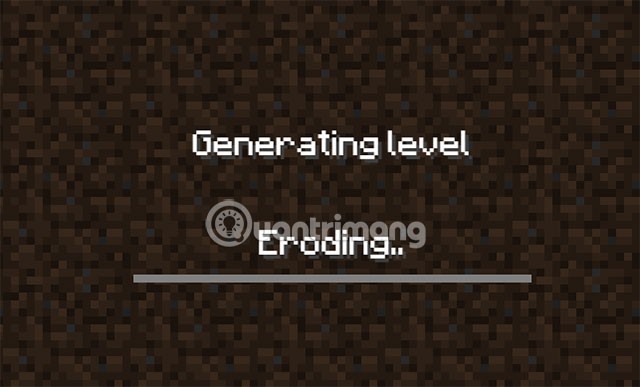
Minecraft Web の読み込みが完了すると、友達と共有して一緒にプレイできるリンクが表示されます。「コピー」をクリックしてそのリンクを友達に貼り付けます。友達はブラウザにこのリンクを入力してアクセスするだけです。
ゲームを開始するには、 [開始]ボックスの横にあるボックスに名前を入力し、そのボタンをクリックして Web 上で Minecraft のプレイを開始します。
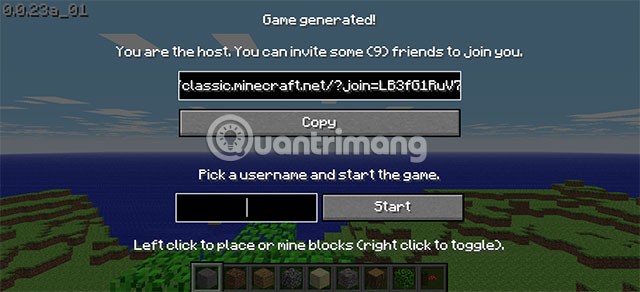
Minecraft Classic のプレイは驚くほど簡単です。操作は簡単です。左クリックでブロックを配置または採掘し、右クリックで 2 つのブロックを切り替えます。
基本的な移動操作はWSAD キーや Spaceキーなどですが、アイテム メニューを開くにはB キーを押します。チャット ウィンドウを開くには、T キーを押します。ここには特別なキーであるF キーもあります。
これは、ゲーム内の霧の各レイヤーを追加するのに役立つツール キーです。その他の特殊キーは、位置を保存するのに役立つR キーとEnter キーです。位置を保存するには、Enter キーを押します。すると、キャラクターが座って立ち上がります。その後、どこかへ行って保存した場所に戻りたい場合は、R キーを押すだけです。
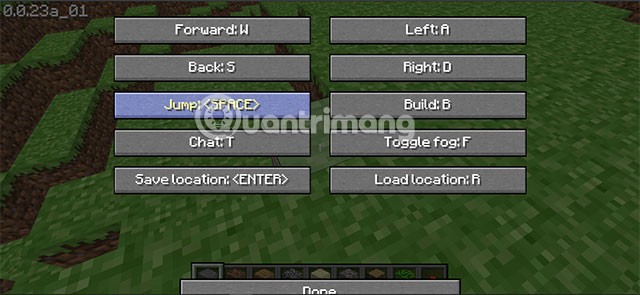
B キーを押すとインベントリが開きます。これは Minecraft の最初のバージョンなので、最初のバージョンの一部のアイテムとブロックのみが表示されます。
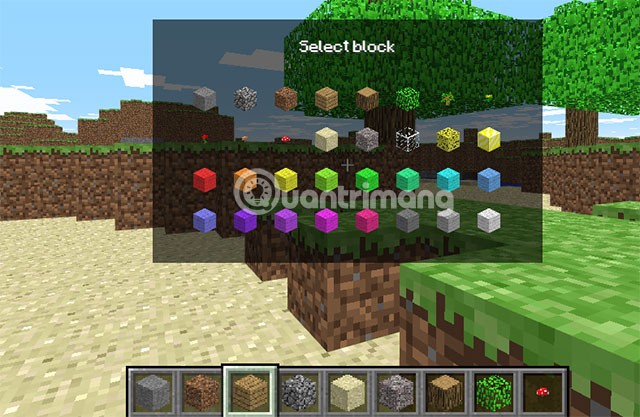
Minecraft Web でのブロックの配置は、Minecraft PC 版やモバイル版の両方とは異なります。まず、構築したいアイテムのブロックを選択し、右クリックします。
次に、ブロックが表示されますが、少しぼやけて点滅します。この記号は、そのブロックを配置する場所を事前に知るのに役立ちます。もう一度マウスの左ボタンをクリックしてブロックを配置します。
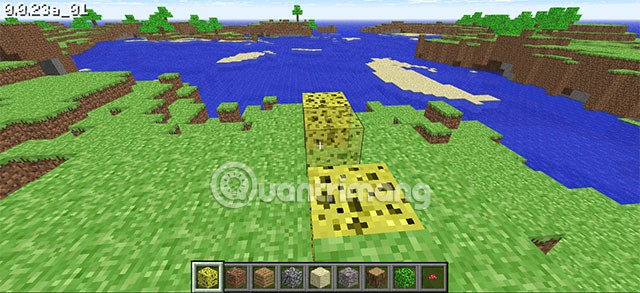
いつでもEscキーを押すとゲーム メニューを表示できます。ここでは、新しいレベルを作成したり、既存のレベルへのリンクをコピーしたりできます。「オプション」をクリックすると、さまざまな設定を有効または無効にしたり、どのコントロールが機能するかを確認したりできます。
Minecraft Classic では何ができて、何ができないのでしょうか?
名前が示すように、Minecraft Classic は、現在ほとんどの人がプレイしている最も現代的で最新の Minecraft ではありません。むしろ、これは 2009 年に登場したゲームです。つまり、扱いにくい UI、構築に使用できるブロックが 32 個しかないこと、通常の熱帯雨林よりも多くのバグに対処する必要があります。
Minecraft Classic ではクリエイティブ モードでのみプレイできるため、敵と戦うサバイバル モードはありません。ゲームを保存する方法もありません。ただし、前述のとおり、最大 9 人の友達をゲームに招待することができます。友達と一緒に Minecraft をプレイすると、ゲームがさらに楽しくなります。
明らかに、Minecraft Classic はゲームの現在のバージョンと競合することはできません。ただし、無料であり、Web ブラウザーですぐにプレイできます。ぜひこの機会に体験してみてください。
これらは、Minecraft Web で覚えておく必要がある基本的な手順です。 Minecraft のファンであり、ゲームの最初のバージョンを体験したい場合は、上記の手順に従って Minecraft Web をダウンロードし、ブラウザーでプレイしてください。
Samsung の携帯電話で Galaxy AI を使用する必要がなくなった場合は、非常に簡単な操作でオフにすることができます。 Samsung の携帯電話で Galaxy AI をオフにする手順は次のとおりです。
InstagramでAIキャラクターを使用する必要がなくなったら、すぐに削除することもできます。 Instagram で AI キャラクターを削除するためのガイドをご紹介します。
Excel のデルタ記号 (Excel では三角形記号とも呼ばれます) は、統計データ テーブルで頻繁に使用され、増加または減少する数値、あるいはユーザーの希望に応じた任意のデータを表現します。
すべてのシートが表示された状態で Google スプレッドシート ファイルを共有するだけでなく、ユーザーは Google スプレッドシートのデータ領域を共有するか、Google スプレッドシート上のシートを共有するかを選択できます。
ユーザーは、モバイル版とコンピューター版の両方で、ChatGPT メモリをいつでもオフにするようにカスタマイズすることもできます。 ChatGPT ストレージを無効にする手順は次のとおりです。
デフォルトでは、Windows Update は自動的に更新プログラムをチェックし、前回の更新がいつ行われたかを確認することもできます。 Windows が最後に更新された日時を確認する手順は次のとおりです。
基本的に、iPhone で eSIM を削除する操作も簡単です。 iPhone で eSIM を削除する手順は次のとおりです。
iPhone で Live Photos をビデオとして保存するだけでなく、ユーザーは iPhone で Live Photos を Boomerang に簡単に変換できます。
多くのアプリでは FaceTime を使用すると SharePlay が自動的に有効になるため、誤って間違ったボタンを押してしまい、ビデオ通話が台無しになる可能性があります。
Click to Do を有効にすると、この機能が動作し、クリックしたテキストまたは画像を理解して、判断を下し、関連するコンテキスト アクションを提供します。
キーボードのバックライトをオンにするとキーボードが光ります。暗い場所で操作する場合や、ゲームコーナーをよりクールに見せる場合に便利です。ノートパソコンのキーボードのライトをオンにするには、以下の 4 つの方法から選択できます。
Windows を起動できない場合でも、Windows 10 でセーフ モードに入る方法は多数あります。コンピューターの起動時に Windows 10 をセーフ モードに入れる方法については、WebTech360 の以下の記事を参照してください。
Grok AI は AI 写真ジェネレーターを拡張し、有名なアニメ映画を使ったスタジオジブリ風の写真を作成するなど、個人の写真を新しいスタイルに変換できるようになりました。
Google One AI Premium では、ユーザーが登録して Gemini Advanced アシスタントなどの多くのアップグレード機能を体験できる 1 か月間の無料トライアルを提供しています。
iOS 18.4 以降、Apple はユーザーが Safari で最近の検索を表示するかどうかを決めることができるようになりました。













